Как автоматически приглушить мигающие огни на Mac
Изучение того, как автоматически приглушать мигающие огни на Mac, чрезвычайно важно, если вы, друг или член семьи испытываете приступы светочувствительности. Люди со светочувствительной эпилепсией испытывают припадки, вызванные вспышками или стробоскопами, в том числе мигающими огнями, исходящими от цифровых экранов. Если вы сами страдаете светочувствительной эпилепсией или делитесь своим экраном с кем-то, у кого она есть, настройка параметров вашего Mac для автоматического противодействия таким световым эффектам может снизить риск припадков. К счастью, как и следовало ожидать от одного из лучших ноутбуков, у компьютеров Mac есть функция специальных возможностей, позволяющая автоматически приглушать любые мигающие огни. Более того, ее невероятно легко включить, хотя вы можете пропустить эту функцию, если не знаете, где искать. Не волнуйтесь, мы здесь, чтобы помочь вам в этом процессе. Вот как автоматически приглушать мигающие огни на Mac.
Как автоматически приглушить мигающие огни на Mac
- Открыть настройки
- Нажмите Доступность
- Выберите дисплей
- Включить тусклые мигающие огни
Читайте дальше, чтобы увидеть иллюстрированные шаги.
1. Перейдите в «Настройки» > «Универсальный доступ» > «Экран».
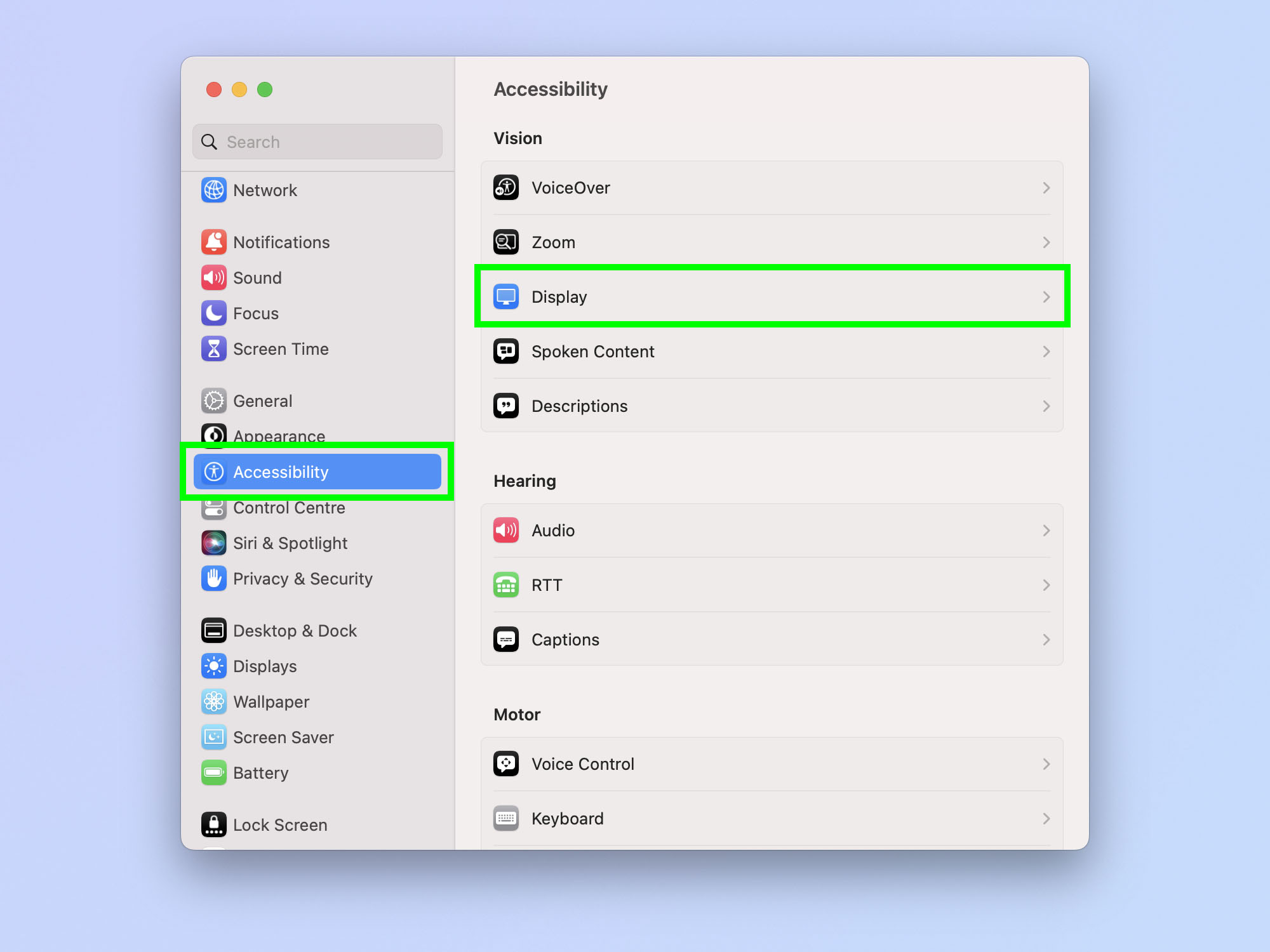
(Изображение: © Future) Нажмите на логотип Apple в левом верхнем углу и выберите «Системные настройки». Теперь нажмите «Доступность», а затем выберите «Дисплей».
2. Включите тусклые мигающие огни
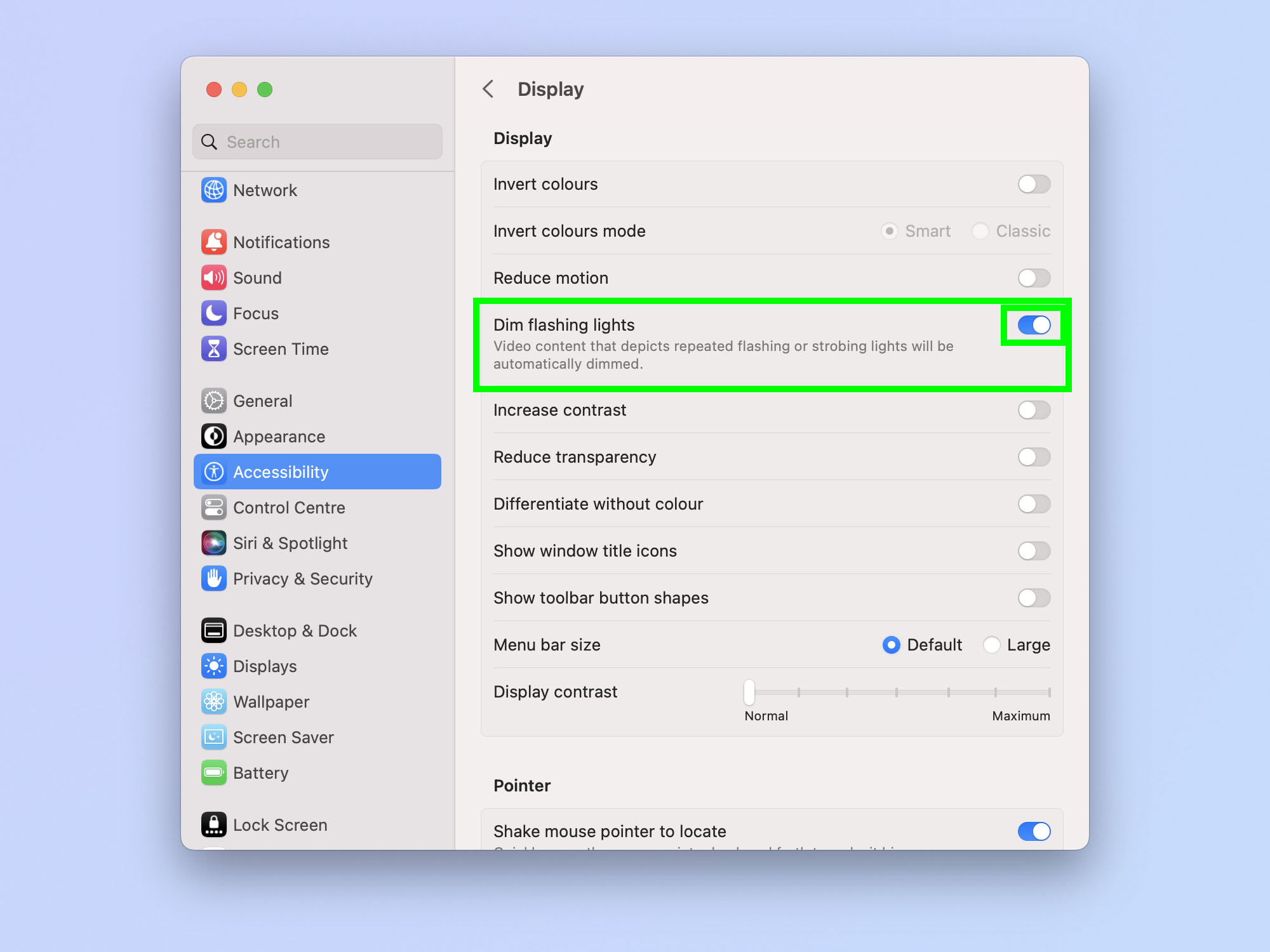
(Изображение: © Future) На странице настроек дисплея включите тусклый мигающий свет. Вот и все. Приятно и просто найти и включить, как и следовало ожидать, важная функция безопасности. Если вам нужна дополнительная помощь в использовании вашего Mac, мы можем показать вам множество различных лайфхаков и трюков с помощью нашего ряда полезных руководств. Mac работает немного медленно? Узнайте, как очистить кеш на Mac, чтобы ускорить резервное копирование. Вы видите хэштег на клавиатуре, но не можете заставить символ работать? Мы покажем вам, как ввести хэштег на Mac. У нас также есть более продвинутые руководства, в том числе о том, как редактировать файл хоста на Mac и как добавить ChatGPT на панель инструментов вашего Mac. Лучшие на сегодня предложения Keychron K2 V2






